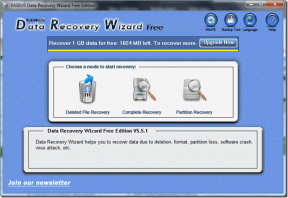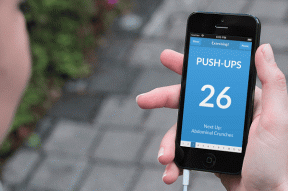Aktiver eller deaktiver reserveret lager på Windows 10
Miscellanea / / November 28, 2021
Ønsker du at aktivere for at deaktivere reserveret lager på Windows 10, men ved ikke hvordan? Bare rolig, i denne vejledning vil vi se nøjagtige trin for at aktivere denne funktion på Windows 10.
Opbevaringsproblemer er et almindeligt problem i teknologiverdenen. For et par år siden blev 512 GB intern hukommelse betragtet som overkill, men nu betragtes den samme mængde som basisvarianten eller endda lavere lagringsmulighed. Hver gigabyte lagerplads anses for at være yderst vigtig, og udsagnet har endnu større vægt, når man taler om bærbare computere på begynderniveau og personlige computere.
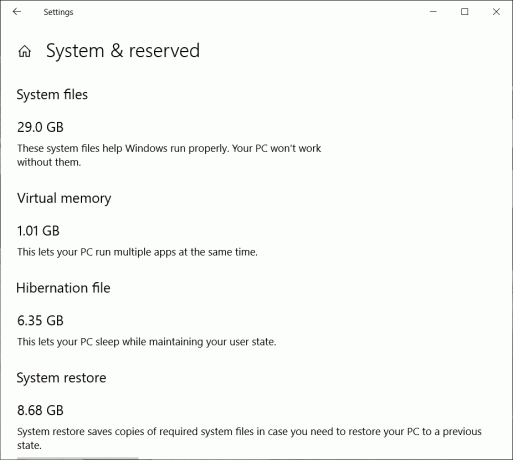
Midt i sådanne lagerproblemer, hvis en bestemt funktion eller software optager unødvendig plads, er det bedst at lade det gå. En lignende sag præsenteres af Reserveret Opbevaring, en Windows-funktion, der blev introduceret sidste år, og som optager en bestemt mængde hukommelse (spænder fra gigabyte) for softwareopdateringer og andre valgfri funktioner. Deaktivering af funktionen hjælper med at gøre noget plads og få en smule dyrebar lagerplads tilbage.
I denne artikel vil vi lære, om det er sikkert at deaktivere funktionen Reserveret lager, og hvordan man gør det.
Hvad er reserveret lager?
Startende fra Windows 1903 version (maj 2019 opdatering), Windows begyndte at reservere omkring 7 GB af den tilgængelige diskplads på et system til softwareopdateringer, visse indbyggede apps, midlertidige data som caches og andre valgfrie filer. Opdateringen og funktionen Reserveret lager blev rullet ud, efter at mange brugere klagede over ikke at være det i stand til at downloade de nye Windows-opdateringer, om lav lagerplads, langsom opdateringsoplevelse og lignende ting og sager. Alle disse problemer er forårsaget på grund af mangel på resterende lagerplads eller diskplads tilgængelig til opdateringer. Funktionen ved at reservere en bestemt mængde hukommelse hjælper med at løse alle disse problemer.
Tidligere, hvis du ikke havde nok ledig diskplads på din personlige computer, ville Windows ikke være i stand til at downloade og installere nye opdateringer. Rettelsen ville så kræve, at brugeren rydde plads ved at slette eller afinstallere noget værdifuld last fra hans eller hendes system.
Nu, med reserveret lager aktiveret i nyere systemer, vil alle opdateringer først bruge den plads, der er reserveret af funktionen; og til sidst, når det er tid til at opdatere softwaren, vil alle midlertidige og unødvendige filer blive slettet fra det reserverede lager, og opdateringsfilen vil optage hele reservepladsen. Dette sikrer, at systemerne vil være i stand til at downloade og installere softwareopdateringer, selv når man har meget lidt diskplads tilbage og uden at skulle rydde yderligere hukommelse.
Med væsentlig diskplads reserveret til softwareopdateringer og andre vigtige filer, sikrer funktionen også, at alle kritiske og nødvendige OS-funktioner altid har noget hukommelse at bruge. Mængden af hukommelse optaget af reserveret lager siges at variere over tid og baseret på hvordan man bruger deres system.
Funktionen er aktiveret i alle nye systemer, der har Windows version 1903 forudinstalleret eller på systemer, der udfører en ren installation af den specifikke version. Hvis du opdaterer fra tidligere versioner, vil du stadig modtage funktionen Reserveret lager, men den vil være deaktiveret som standard.
Indhold
- Aktiver eller deaktiver reserveret lager på Windows 10
- Hvordan deaktiverer man reserveret lagerplads?
- Hvordan reducerer man reserveret lagerplads i Windows 10?
Aktiver eller deaktiver reserveret lager på Windows 10
Heldigvis er aktivering og deaktivering af reserveret lager på et bestemt system ret nemt og kan gøres i løbet af få minutter.
Bemærk: Sørg for at oprette et gendannelsespunkt bare hvis noget går galt.
Hvordan deaktiverer man reserveret lagerplads?
Deaktivering af den reserverede lagerfunktion på dit Windows-system involverer rodet med Windows registreringsdatabasen. Man skal dog være yderst forsigtig, når man bruger Windows-registreringsdatabasen som et forkert trin, eller enhver utilsigtet ændring af et element i registreringsdatabasen kan forårsage alvorlige problemer med dit system. Så vær yderst forsigtig, når du følger guiden.
Før vi går i gang med proceduren, lad os også tjekke, om der faktisk er noget lager, der er reserveret af Windows til opdateringer i vores systemer, og sørge for, at vores handlinger ikke viser sig forgæves.
For at kontrollere, om der er reserveret lagerplads på din computer:
Trin 1: Åbn Windows-indstillinger på en af følgende måder:
- Trykke Windows-tast + S på dit tastatur (eller klik på startknappen på proceslinjen) og søg efter Indstillinger. Når du er fundet, skal du trykke på enter eller klikke på åben.
- Trykke Windows-tast + X eller højreklik på startknappen og klik på Indstillinger.
- Trykke Windows-tast + I for at åbne Windows-indstillinger direkte.
Trin 2: I vinduet Indstillinger-panelet, se efter System (det allerførste punkt på listen) og klik på det samme for at åbne.
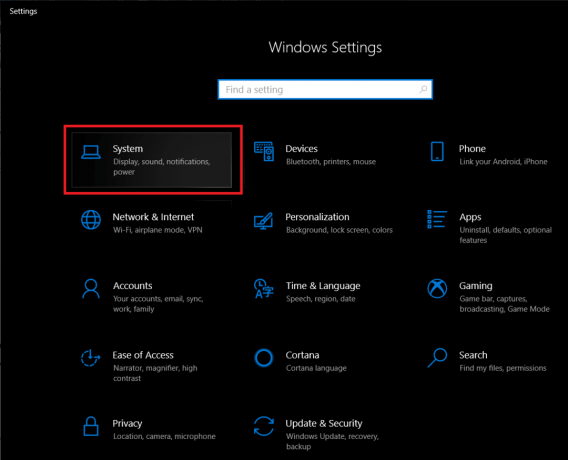
Trin 3: Find nu og klik på i panelet til venstre Opbevaring for at åbne lagerindstillinger og oplysninger.
(Du kan også åbne Opbevaringsindstillinger direkte ved at trykke på Windows-tast + S på dit tastatur, søg efter lagerindstillinger og tryk på enter)

Trin 4: Oplysninger om reserveret lager er skjult under Vis flere kategorier. Så klik på den for at kunne se alle kategorierne og den plads, de optager.
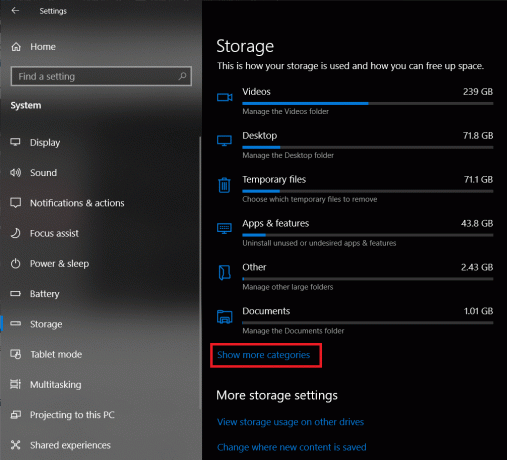
Trin 5: Find System & reserveret og klik for at åbne kategorien for mere information.
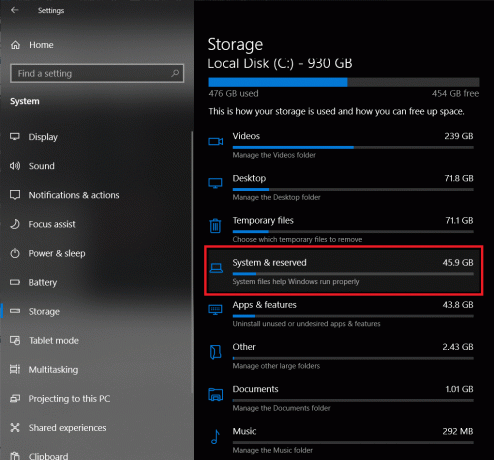
Hvis du ikke ser en "Reserveret lagerplads" sektion, betyder det, at funktionen allerede er deaktiveret eller ikke tilgængelig i den build, der i øjeblikket er installeret på dit system.

Men hvis der faktisk er en sektion med reserveret lager, og du ønsker at deaktivere den, skal du følge nedenstående vejledning omhyggeligt:
Trin 1: Start først Løb kommando ved at trykke på Windows-tasten + R på dit tastatur. Indtast nu regedit og tryk på enter eller klik på knappen OK for at åbne registreringseditoren.
Du kan også starte registreringseditoren ved at søge efter den i søgefeltet og derefter vælge Kør som administrator fra højre panel.
(Brugerkontokontrollen vil bede om tilladelse til at tillade applikationens registreringseditor at foretage ændringer på din enhed, klik blot på Ja at give tilladelse.)
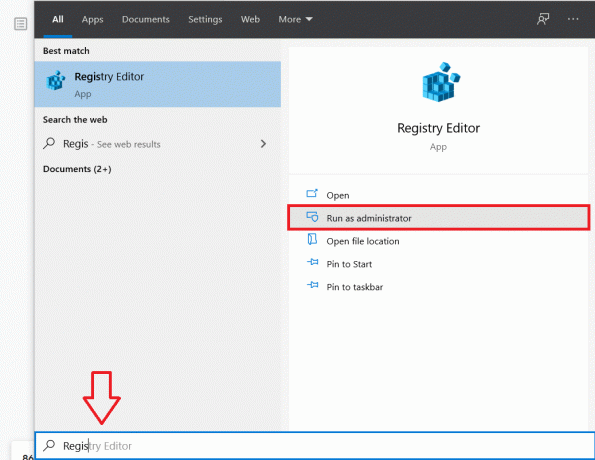
Trin 2: Fra listen over elementer i venstre panel af registreringseditoren skal du klikke på rullepilen ved siden af HKEY_LOCAL_MACHINE. (eller blot dobbeltklik på navnet)

Trin 3: Åbn rullemenuen SOFTWARE ved at klikke på pilen ved siden af.
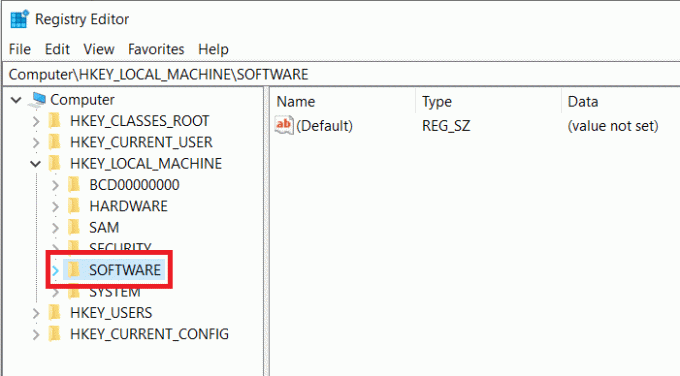
Trin 4: Følg det samme mønster, og tag dig til den følgende sti
HKEY_LOCAL_MACHINE\SOFTWARE\Microsoft\Windows\CurrentVersion\ReserveManager
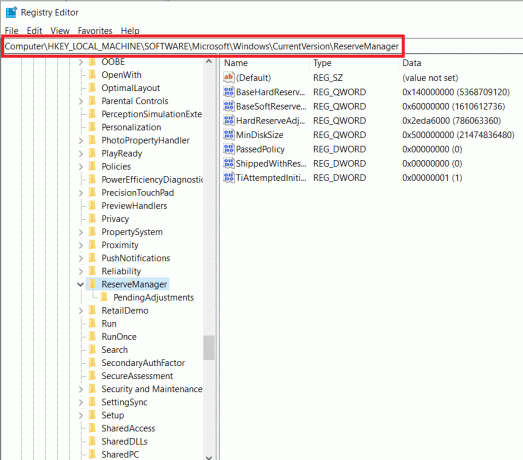
Trin 5: Dobbeltklik nu på posten i højre panel Sendes Med Reserver. Dette åbner en dialogboks for at ændre DWORD-værdien for ShippedWithReserves.
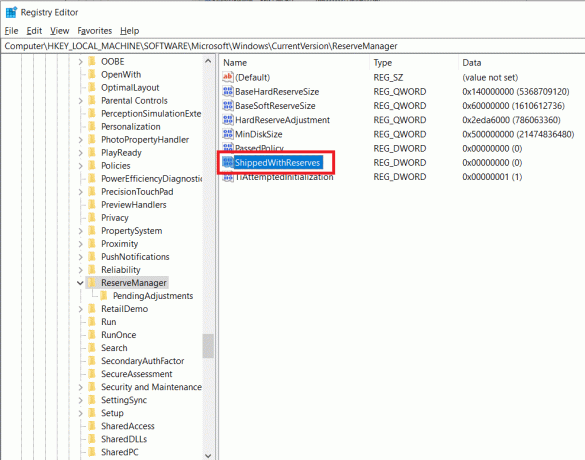
Trin 6: Som standard er værdien indstillet til 1 (hvilket angiver, at reserveret lager er aktiveret). Skift værdien til 0 for at deaktivere reserveret lager. (Og omvendt, hvis du vil aktivere funktionen Reserveret lagerplads)
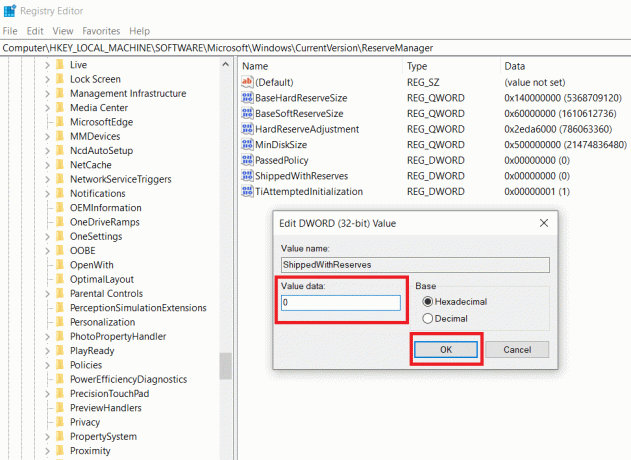
Trin 7: Klik på Okay eller tryk på Enter for at gemme ændringerne. Luk Registreringseditor, og genstart din computer for at anvende de ændringer, vi har foretaget.
Genstart/genstart vil dog ikke deaktivere funktionen Reserveret lager med det samme. Funktionen deaktiveres i den næste Windows-opgradering, du modtager og udfører.
Når du modtager og udfører en opgradering, skal du følge den tidligere vejledning for at kontrollere, om det reserverede lager er blevet deaktiveret eller stadig er aktiveret.
Læs også:Aktiver eller deaktiver Windows 10 Sandbox-funktion
Hvordan reducerer man reserveret lagerplads i Windows 10?
Bortset fra helt at deaktivere reserveret lager på din personlige computer, kan du også vælge at reducere mængden af plads/hukommelse, der er reserveret af Windows til opdateringer og andre ting.
Dette opnås ved at afinstallere valgfrie funktioner, der er forudinstalleret på Windows, dem som operativsystemet installerer automatisk efter behov eller manuelt installeret af dig. Hver gang en valgfri funktion installeres, øger Windows automatisk størrelsen på Reserveret Opbevaring for at sikre, at funktionerne har nok plads og vedligeholdes på dit system, når der er opdateringer installeret.
Mange af disse valgfri funktioner bliver sjældent brugt af brugeren og kan afinstalleres/fjernes for at reducere mængden af reserveret lagerplads.
For at reducere den hukommelse, funktionen Reserveret lager optager, skal du udføre følgende trin:
Trin 1: Åbn Windows Indstillinger (Windows-tast + I) igen ved en af de tre metoder, der er diskuteret tidligere, og klik på Apps.
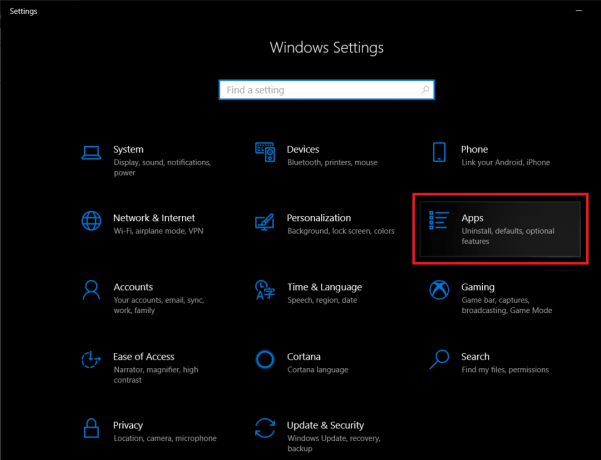
Trin 2: Som standard bør du have Apps og funktioner sektion åben. Hvis det ikke er tilfældet for dig, skal du klikke på Apps og funktioner i venstre panel for at gøre det.
Trin 3: Klik på Valgfri funktioner (fremhævet med blåt). Dette åbner en liste over alle de valgfrie funktioner og programmer (software), der er installeret på din personlige computer.
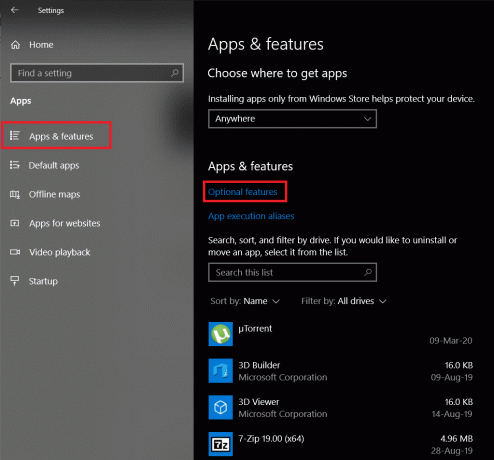
Trin 4: Gå gennem listen over valgfrie funktioner, og afinstaller alle funktioner, som du ikke nogensinde kan bruge.
Dette kan gøres ved blot at klikke på funktionen/applikationsnavnet for at udvide det og klikke på Afinstaller knap, der vises bagefter.

Ud over at afinstallere valgfri funktioner kan du yderligere reducere Reserveret lagerplads ved at afinstallere alle sprogpakker installeret på din personlige computer, som du ikke har brug for. Selvom de fleste brugere kun bruger ét sprog, skifter mange mellem to eller tre sprog, og hver gang et nyt sprog installeres, er det bare ligesom valgfrie funktioner øger Windows automatisk størrelsen af reserveret lager for at sikre, at de vedligeholdes, når du opdaterer din system.
Følg nedenstående trin for at reducere mængden af reserveret lagerplads ved at fjerne sprog:
Trin 1: I vinduet Vinduesindstillinger skal du klikke på Tid og Sprog.
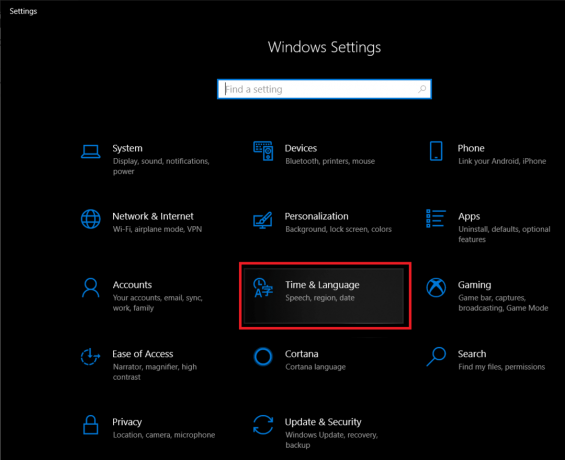
Trin 2: Klik på Sprog i venstre panel.

Trin 3: Nu vil en liste over sprog installeret på dit system blive vist til højre. Udvid et bestemt sprog ved at klikke på det og til sidst klikke på Fjerne knappen for at afinstallere.
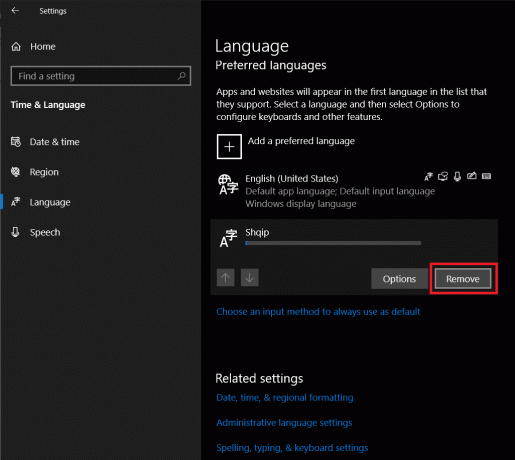
Hvad angår om du skulle overveje at deaktivere reserveret lager? Valget er virkelig op til dig. Funktionen blev rullet ud for at gøre opdatering af vinduer til en mere jævn oplevelse og ser ud til at gøre det særligt godt.
Anbefalede:10 måder at frigøre harddiskplads på Windows 10
Men selvom reserveret lager ikke samler en stor del af din hukommelse, kan det i alvorlige situationer være nyttigt at helt deaktivere denne funktion eller reducere den til en ubetydelig størrelse. Vi håber, at ovenstående guide hjalp dig til Aktiver eller deaktiver reserveret lager på Windows 10 og du var i stand til at rydde et par gigabyte op på din personlige computer.